Како додијелити више РАМ-а за Минецрафт
Шта треба знати
- Отворите покретач: Уредити > ВишеОпције на вашој инсталацији да бисте прилагодили подешавања РАМ-а.
- Промените постојеће Ксмк2Г на другу вредност, као нпр Ксмк4Г, да промените додељену РАМ меморију.
- Не постоји начин да се Бедроцк-у додели више РАМ-а.
Овај чланак објашњава како да доделите више РАМ-а Минецрафт-у за своје личне игре и како да доделите више РАМ-а Минецрафт серверу да би више људи могло да игра на вашем серверу. Ови савети ће се односити само на Минецрафт: Јава Едитион, јер не постоји начин да се повећа додељена РАМ меморија за Минецрафт: Бедроцк Едитион.
Како дати Минецрафт-у више РАМ-а
Минецрафт: Јава Едитион има сопствени покретач који олакшава подешавање свих врста подешавања за игру. Једно од подешавања које можете да подесите је колико РАМ-а игра може да искористи. Ако користите велику мапу са пуно прилагођених креација, имате инсталирано много модова или једноставно желите најбоље могуће перформансе за своју Минецрафт игру, додељивање више РАМ-а може бити велико разлика.
Ево како да то урадите:
Отворите Минецрафт покретач. Ако је потребно, пријавите се на свој Мицрософт или Мојанг налог.
-
На почетном екрану покретача изаберите Инсталације у горњој траци менија.

-
Требало би да видите вашу тренутну инсталацију Минецрафт-а наведену на страници, заједно са свим другим инсталацијама игре које имате на свом систему. Изаберите ону којој желите да доделите више РАМ-а, а затим кликните на икону менија са три тачке на десној страни.
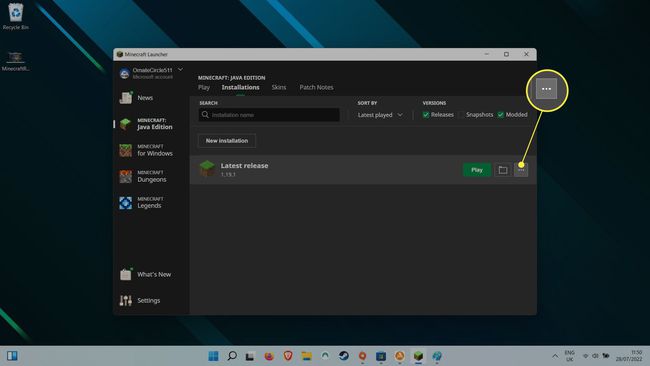
-
Изаберите Уредити.
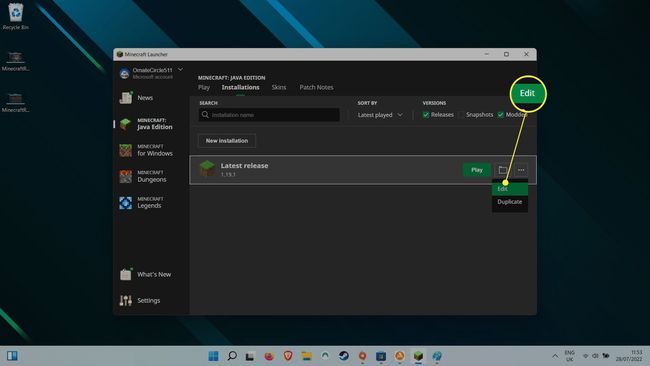
-
Изаберите Више опција на дну екрана.
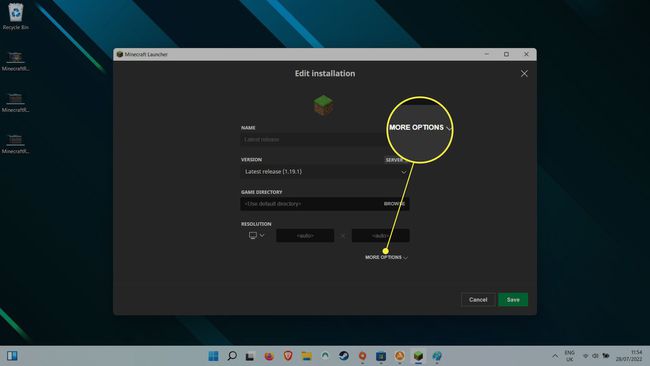
-
Испод наслова ЈВМ Аргументс видећете траку са низом текста у њој. Близу почетка би требало да видите нешто што изгледа -Ксмк2Г или слично. Тхе 2Г део тога означава 2 ГБ РАМ-а које му је Минецрафт доделио. Да бисте то повећали, све што треба да урадите је да промените вредност броја.
Изаберите поље за текст да бисте поставили курсор у њега, а затим користите тастатуру да избришете 2, и замените га другим бројем. У нашем тестирању, променили смо га у 4Г, додељујући 4 ГБ РАМ-а нашој Минецрафт инсталацији.

Минецрафт-у је потребно најмање 2 ГБ да би уопште функционисао, тако да обавезно доделите најмање 2 ГБ када правите промене у количини меморије. Такође би било добро да не додељујете више РАМ-а него што ваш систем има, или чак ни близу максимума. Ако нисте сигурни, овај чланак објашњава како да сазнате колико РАМ-а имате.
Изаберите сачувати. Затим можете одабрати Игра таб, а затим Игра да почнете да играте Минецрафт са више РАМ-а.
Како доделити више РАМ-а Минецрафт серверу
Ако користите свој Минецрафт сервер за пријатеље и породицу, важно је осигурати да има довољно РАМ-а. Без довољно, бићете ограничени у броју играча које ваш сервер може да подржи, а игра може да заостаје јер се промене у свету шаљу сваком другом играчу.
На срећу, додељивање више РАМ-а Минецрафт серверу је и даље брзо и лако. Само следите ове кораке.
-
Отворите фасциклу у коју сте инсталирали Минецрафт сервер.

-
Кликните десним тастером миша или додирните и држите било који празан простор у фасцикли и изаберите Нова затим Текстуални документ.

-
Отворите документ, а затим копирајте и налепите следеће у њега:
јава -Ксмк@@@@М -Ксмс@@@@М - јар сервер.јар ногуи
Затим промените симболе @ у количину РАМ-а коју желите да доделите серверу. Мора бити написан у броју мегабајта меморије и мора бити вишекратник од 64. Дакле, за око 2ГБ меморије, ставите 2048. То би гласило:
јава -Ксмк2048М -Ксмс2048М - јар сервер.јар ногуи

-
Изаберите Филе у горњем левом углу и изаберите Сачувај као. Затим поставите Сачувај као тип до Све датотеке. Преименујте датотеку у покретач сервера датотека.бат и Изабери сачувати.

-
Изаберите покретач сервера датотека датотеку да бисте покренули свој Минецрафт сервер са новом побољшаном алокацијом РАМ-а.

ФАК
-
Како да доделим више РАМ-а за Минецрафт ЦурсеФорге?
Да бисте доделили више РАМ-а користећи ЦурсеФорге Минецрафт покретач, покрените апликацију ЦурсеФорге и изаберите Подешавања. Испод Специфично за игру, изаберите Минецрафт. Испод Јава подешавања, превуците Додељена меморија клизач на жељену локацију.
-
Како да доделим више РАМ меморије Минецрафт Твитцх покретачу?
Да бисте доделили више РАМ-а Минецрафт-у помоћу Твитцх покретача, отворите Твитцх покретач и притисните Цртл + Зарез лансирати Подешавања. Изаберите Минецрафт и идите на Јава подешавања. Испод Додељена меморија, превуците клизач удесно да повећате додељену РАМ меморију.
-
Како да доделим више РАМ меморије Минецрафт-у помоћу покретача Тецхниц?
Да бисте доделили више РАМ-а помоћу покретача Тецхниц Минецрафт, отворите Тецхниц покретач и изаберите Опције покретача. Изаберите Јава подешавања картицу и идите на Меморија. Користити Меморија падајући мени да бисте изабрали жељену количину РАМ-а.
